Ανακτήστε εύκολα τη διεύθυνση Gmail σας χωρίς κωδικό πρόσβασης
Πώς να ανακτήσετε μια διεύθυνση Gmail χωρίς κωδικό πρόσβασης; Εάν έχετε ξεχάσει τον κωδικό πρόσβασής σας στο Gmail και δεν μπορείτε να αποκτήσετε …
Διαβάστε το άρθρο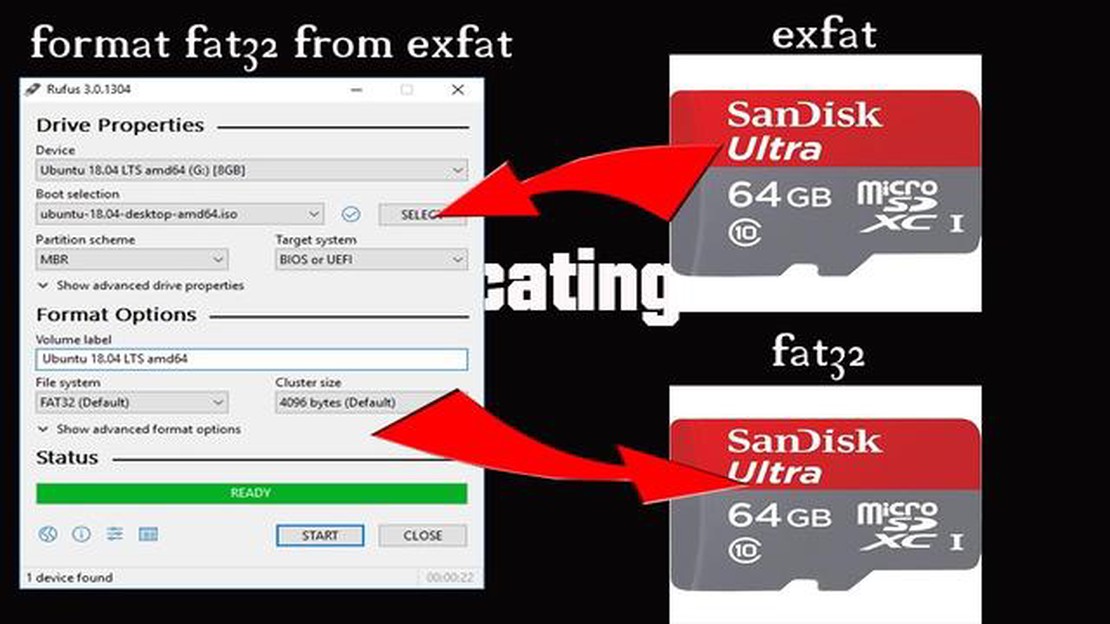
Αν είστε λάτρης των παιχνιδιών ή απλώς κάποιος που εκτιμά την αποθήκευση δεδομένων, πιθανότατα θα έχετε συναντήσει το σύστημα αρχείων exFAT. Ενώ προσφέρει πλεονεκτήματα όπως η υποστήριξη μεγάλου μεγέθους αρχείων και η συμβατότητα τόσο με τα Windows όσο και με το macOS, ορισμένες συσκευές, όπως ορισμένες κονσόλες παιχνιδιών, υποστηρίζουν μόνο το σύστημα αρχείων FAT32. Τι κάνετε, λοιπόν, αν έχετε μια κάρτα SD exFAT που θέλετε να χρησιμοποιήσετε με τέτοιες συσκευές; Η απάντηση είναι απλή - μπορείτε να τη μετατρέψετε σε FAT32. Σε αυτόν τον οδηγό, θα σας παρουσιάσουμε τα βήματα για τη μετατροπή μιας κάρτας SD exFAT σε μορφή FAT32.
Το πρώτο πράγμα που πρέπει να κάνετε είναι να βρείτε ένα κατάλληλο εργαλείο λογισμικού που μπορεί να σας βοηθήσει να μετατρέψετε το σύστημα αρχείων της κάρτας SD. Μια δημοφιλής επιλογή είναι ένα εργαλείο που ονομάζεται “Fat32Formatter”. Πρόκειται για ένα δωρεάν και ελαφρύ λογισμικό που σας επιτρέπει να διαμορφώσετε μονάδες δίσκου μεγαλύτερες από 32GB σε FAT32. Επιπλέον, λειτουργεί τόσο στα Windows όσο και στο macOS, οπότε μπορείτε να το χρησιμοποιήσετε ανεξάρτητα από το λειτουργικό σας σύστημα. Αφού κατεβάσετε και εγκαταστήσετε το εργαλείο, ακολουθήστε τις οδηγίες για να διαμορφώσετε την κάρτα SD σας.
Πριν ξεκινήσετε τη διαδικασία μετατροπής, είναι ζωτικής σημασίας να δημιουργήσετε αντίγραφα ασφαλείας όλων των σημαντικών δεδομένων που έχετε στην κάρτα SD exFAT. Η μετατροπή του συστήματος αρχείων θα διαγράψει όλα τα υπάρχοντα δεδομένα στην κάρτα, οπότε βεβαιωθείτε ότι έχετε ένα αντίγραφο όλων όσων χρειάζεστε. Αφού δημιουργήσετε αντίγραφα ασφαλείας των δεδομένων σας, ανοίξτε το λογισμικό “Fat32Formatter” και επιλέξτε την κάρτα SD σας από τη λίστα των διαθέσιμων μονάδων. Βεβαιωθείτε ότι έχετε επιλέξει τη σωστή μονάδα δίσκου για να αποφύγετε τη μορφοποίηση της λάθος μονάδας. Μόλις επιλέξετε την κάρτα SD, επιλέξτε την επιλογή συστήματος αρχείων FAT32 και κάντε κλικ στο κουμπί μορφοποίησης για να ξεκινήσει η διαδικασία μετατροπής.
Ανάλογα με το μέγεθος της κάρτας SD, η διαδικασία μετατροπής μπορεί να διαρκέσει λίγο χρόνο. Κάντε υπομονή και αφήστε το λογισμικό να ολοκληρώσει τη διαδικασία. Μόλις ολοκληρωθεί η μετατροπή, μπορείτε να αποσυνδέσετε με ασφάλεια την κάρτα SD από τον υπολογιστή και να τη χρησιμοποιήσετε με συσκευές που υποστηρίζουν μόνο το σύστημα αρχείων FAT32. Θυμηθείτε, αυτή η μετατροπή είναι μη αναστρέψιμη, γι’ αυτό είναι σημαντικό να βεβαιωθείτε ότι έχετε ένα αντίγραφο ασφαλείας των δεδομένων σας πριν προχωρήσετε. Ακολουθήστε αυτά τα βήματα και θα έχετε μια κάρτα SD FAT32 έτοιμη για χρήση σε χρόνο μηδέν.
Εάν είστε λάτρης των παιχνιδιών ή κάποιος που χρησιμοποιεί συχνά κάρτες SD για την αποθήκευση δεδομένων, ίσως έχετε συναντήσει την επιλογή να διαμορφώσετε την κάρτα SD σας ως exFAT ή FAT32. Ενώ το exFAT προσφέρει ορισμένα πλεονεκτήματα, υπάρχουν αρκετοί λόγοι για τους οποίους θα πρέπει να εξετάσετε το ενδεχόμενο μετατροπής της κάρτας SD exFAT σε FAT32.
Συμβατότητα: Ένας από τους κύριους λόγους για τη μετατροπή σε FAT32 είναι η ευρέως διαδεδομένη συμβατότητά του. Το FAT32 μπορεί να διαβαστεί και να εγγραφεί από όλα τα μεγάλα λειτουργικά συστήματα, συμπεριλαμβανομένων των Windows, του macOS και του Linux. Αυτό σημαίνει ότι μπορείτε εύκολα να μεταφέρετε αρχεία μεταξύ διαφορετικών συσκευών χωρίς να ανησυχείτε για προβλήματα συμβατότητας.
Υποστήριξη συσκευών: Πολλές παλαιότερες συσκευές, όπως κονσόλες παιχνιδιών, φωτογραφικές μηχανές και συσκευές αναπαραγωγής πολυμέσων, ενδέχεται να μην υποστηρίζουν το σύστημα αρχείων exFAT. Με τη μετατροπή της κάρτας SD exFAT σε FAT32, μπορείτε να διασφαλίσετε ότι μπορεί να διαβαστεί και να αναγνωριστεί από ένα ευρύτερο φάσμα συσκευών, επιτρέποντάς σας να έχετε πρόσβαση στα αρχεία σας όπου κι αν βρίσκεστε.
Περιορισμοί μεγέθους αρχείων: Το exFAT επιτρέπει μεμονωμένα μεγέθη αρχείων έως και 16 exabytes, ενώ το FAT32 έχει μέγιστο όριο μεγέθους αρχείων τα 4 gigabytes. Ωστόσο, εάν χρησιμοποιείτε την κάρτα SD κυρίως για την αποθήκευση αρχείων πολυμέσων, όπως βίντεο ή μουσική, το όριο μεγέθους αρχείων των 4 GB της FAT32 δεν θα πρέπει να αποτελεί πρόβλημα. Η μετατροπή σε FAT32 όχι μόνο θα διασφαλίσει τη συμβατότητα αλλά και θα αποτρέψει τυχόν προβλήματα λόγω των μεγάλων μεγεθών αρχείων που επιτρέπει το exFAT.
Αξιοπιστία και ευκολία αποκατάστασης: Το FAT32 είναι ένα πιο αξιόπιστο σύστημα αρχείων σε σύγκριση με το exFAT, καθώς χρησιμοποιείται για μεγαλύτερο χρονικό διάστημα και έχει υποβληθεί σε αυστηρότερες δοκιμές. Επιπλέον, σε περίπτωση διαφθοράς δεδομένων ή τυχαίας διαγραφής, τα εργαλεία ανάκτησης δεδομένων είναι πιο πιθανό να είναι συμβατά με το FAT32, καθιστώντας ευκολότερη την ανάκτηση των χαμένων αρχείων.
Διαδικασία δημιουργίας αντιγράφων ασφαλείας και μεταφοράς δεδομένων: Εάν χρειάζεται συχνά να δημιουργείτε αντίγραφα ασφαλείας ή να μεταφέρετε μεγάλες ποσότητες δεδομένων, η μετατροπή της κάρτας SD exFAT σε FAT32 μπορεί να απλοποιήσει τη διαδικασία. Πολλά βοηθητικά προγράμματα δημιουργίας αντιγράφων ασφαλείας και μεταφοράς αρχείων διαθέτουν ενσωματωμένη υποστήριξη για FAT32, επιτρέποντας την απρόσκοπτη και αποτελεσματική διαχείριση δεδομένων.
Συμπεράσματα: Ενώ το exFAT προσφέρει ορισμένα πλεονεκτήματα, η μετατροπή της κάρτας SD exFAT σε FAT32 παρέχει μεγαλύτερη συμβατότητα, υποστήριξη συσκευών και αξιοπιστία. Λάβετε υπόψη αυτούς τους παράγοντες όταν αποφασίζετε ποιο σύστημα αρχείων θα χρησιμοποιήσετε για τις ανάγκες αποθήκευσης της κάρτας SD σας.
Όταν πρόκειται για παιχνίδια και ειδήσεις, η χρήση του συστήματος αρχείων FAT32 για τη συσκευή αποθήκευσης μπορεί να αποφέρει πολλά οφέλη. Αυτό το σύστημα αρχείων είναι ευρέως συμβατό και μπορεί να διαβαστεί από διάφορες συσκευές, καθιστώντας το μια ευέλικτη επιλογή για την αποθήκευση και την πρόσβαση σε αρχεία παιχνιδιών και άρθρα ειδήσεων.
Ένα από τα κύρια πλεονεκτήματα της χρήσης του FAT32 για παιχνίδια και ειδήσεις είναι η φορητότητά του. Αυτό το σύστημα αρχείων σας επιτρέπει να μεταφέρετε και να μοιράζεστε εύκολα αρχεία μεταξύ διαφορετικών συσκευών, όπως κονσόλες παιχνιδιών, υπολογιστές και κινητές συσκευές. Μπορείτε απλώς να συνδέσετε τη συσκευή αποθήκευσης, είτε πρόκειται για κάρτα SD είτε για μονάδα USB, και να έχετε πρόσβαση στα δεδομένα παιχνιδιών ή στα άρθρα ειδήσεων σε πολλές πλατφόρμες.
Το FAT32 προσφέρει επίσης καλύτερες δυνατότητες διαχείρισης αρχείων σε σύγκριση με άλλα συστήματα αρχείων. Υποστηρίζει μεγάλα ονόματα αρχείων, πράγμα που σημαίνει ότι μπορείτε να έχετε πιο περιγραφικά και οργανωμένα ονόματα αρχείων για τα αρχεία παιχνιδιών ή τα άρθρα ειδήσεων. Αυτό μπορεί να διευκολύνει την εύρεση και την οργάνωση του περιεχομένου σας, εξοικονομώντας σας χρόνο και προσπάθεια κατά την πλοήγηση στα αρχεία σας.
Επιπλέον, το FAT32 είναι ένα αξιόπιστο σύστημα αρχείων που παρέχει καλές επιδόσεις για εφαρμογές παιχνιδιών και ειδήσεων. Έχει σχετικά χαμηλή επιβάρυνση, επιτρέποντας αποτελεσματική πρόσβαση σε αρχεία και γρήγορους χρόνους φόρτωσης. Αυτό μπορεί να είναι ιδιαίτερα σημαντικό για τα παιχνίδια, όπου το ομαλό παιχνίδι και οι γρήγορες ταχύτητες φόρτωσης μπορούν να βελτιώσουν σημαντικά τη συνολική εμπειρία παιχνιδιού.
Επιπλέον, η χρήση του FAT32 για παιχνίδια και ειδήσεις μπορεί επίσης να αποτρέψει προβλήματα συμβατότητας. Σε αντίθεση με ορισμένα άλλα συστήματα αρχείων, το FAT32 υποστηρίζεται από ένα ευρύ φάσμα συσκευών, όπως κονσόλες παιχνιδιών, συσκευές αναπαραγωγής πολυμέσων και ψηφιακές φωτογραφικές μηχανές. Αυτό διασφαλίζει ότι τα αρχεία παιχνιδιών ή τα άρθρα ειδήσεων μπορούν να προσπελαστούν και να αναπαραχθούν σε διαφορετικές συσκευές χωρίς σφάλματα συμβατότητας.
Εν κατακλείδι, η επιλογή του FAT32 για τις ανάγκες αποθήκευσης παιχνιδιών και ειδήσεων μπορεί να προσφέρει φορητότητα, βελτιωμένη διαχείριση αρχείων, αξιόπιστη απόδοση και συμβατότητα. Είτε είστε λάτρης των παιχνιδιών είτε ειδήσεων, η χρήση του συστήματος αρχείων FAT32 μπορεί να βελτιώσει την εμπειρία σας και να διευκολύνει την πρόσβαση και τη διαχείριση των αρχείων παιχνιδιών ή των άρθρων ειδήσεων σε διάφορες συσκευές.
1. Καθορίστε το σύστημα αρχείων της κάρτας SD
Πριν από τη μετατροπή της κάρτας SD σας, πρέπει να προσδιορίσετε το τρέχον σύστημα αρχείων της. Συνδέστε την κάρτα SD στον υπολογιστή σας και μεταβείτε στον εξερευνητή αρχείων. Κάντε δεξί κλικ στην κάρτα SD και επιλέξτε “Ιδιότητες”. Στο παράθυρο Ιδιότητες, αναζητήστε την ενότητα “Σύστημα αρχείων”. Σημειώστε αν η κάρτα SD σας είναι επί του παρόντος διαμορφωμένη ως exFAT.
2. Δημιουργήστε αντίγραφα ασφαλείας των δεδομένων της κάρτας SD
Είναι απαραίτητο να δημιουργήσετε ένα αντίγραφο ασφαλείας όλων των δεδομένων της κάρτας SD πριν από τη μετατροπή της. Συνδέστε την κάρτα SD στον υπολογιστή σας και αντιγράψτε όλα τα αρχεία και τους φακέλους σε μια ασφαλή θέση στο σκληρό σας δίσκο ή σε μια άλλη συσκευή αποθήκευσης. Αυτό το βήμα διασφαλίζει ότι δεν θα χάσετε δεδομένα κατά τη διαδικασία μετατροπής.
3. Κατεβάστε και εγκαταστήστε ένα αξιόπιστο εργαλείο μορφοποίησης κάρτας SD
Για να μετατρέψετε την κάρτα SD σας από exFAT σε FAT32, θα χρειαστείτε ένα αξιόπιστο εργαλείο μορφοποίησης κάρτας SD. Υπάρχουν διάφορες διαθέσιμες επιλογές, όπως το επίσημο SD Card Formatter της SD Association ή λογισμικό τρίτου μέρους όπως το EaseUS Partition Master. Κατεβάστε και εγκαταστήστε το εργαλείο της επιλογής σας από μια αξιόπιστη πηγή.
4. Εκκινήστε το εργαλείο μορφοποίησης κάρτας SD
Αφού εγκαταστήσετε το εργαλείο μορφοποίησης, εκκινήστε το στον υπολογιστή σας. Βεβαιωθείτε ότι η κάρτα SD είναι συνδεδεμένη στον υπολογιστή σας κατά τη διάρκεια αυτού του βήματος. Το εργαλείο μορφοποίησης θα πρέπει να εντοπίσει την κάρτα SD και να την εμφανίσει ως αφαιρούμενη συσκευή αποθήκευσης.
5. Επιλέξτε την κάρτα SD και επιλέξτε το σύστημα αρχείων FAT32
Στο εργαλείο μορφοποίησης, επιλέξτε την κάρτα SD από τη λίστα των διαθέσιμων συσκευών. Ελέγξτε δύο φορές ότι έχετε επιλέξει τη σωστή κάρτα SD για να αποφύγετε τη μορφοποίηση λανθασμένης συσκευής αποθήκευσης. Στη συνέχεια, επιλέξτε το σύστημα αρχείων FAT32 ως την επιθυμητή μορφή για την κάρτα SD.
Διαβάστε επίσης: Πού θα βρείτε το Valberry στο Genshin Impact
6. Ξεκινήστε τη διαδικασία μετατροπής
Αφού επιλέξετε τις κατάλληλες ρυθμίσεις, κάντε κλικ στο κουμπί “Έναρξη” ή “Μορφοποίηση” για να ξεκινήσει η διαδικασία μετατροπής. Το εργαλείο θα διαμορφώσει την κάρτα SD σας από exFAT σε FAT32.
7. Περιμένετε να ολοκληρωθεί η μετατροπή
Κατά τη διάρκεια της διαδικασίας μετατροπής, είναι ζωτικής σημασίας να περιμένετε υπομονετικά την ολοκλήρωσή της. Ο χρόνος που θα χρειαστεί εξαρτάται από το μέγεθος της κάρτας SD και την ταχύτητα του υπολογιστή σας. Αποφύγετε να διακόψετε τη διαδικασία ή να αφαιρέσετε την κάρτα SD πριν αυτή ολοκληρωθεί.
Διαβάστε επίσης: Ανάκτηση διαγραμμένων φωτογραφιών Snapchat στο iPhone: Βήμα-προς-βήμα οδηγός
8. Επαληθεύστε την επιτυχία της μετατροπής
Αφού ολοκληρωθεί η διαδικασία μετατροπής, επαληθεύστε ότι η κάρτα SD σας είναι πλέον διαμορφωμένη ως FAT32. Συνδέστε την κάρτα SD στον υπολογιστή σας, μεταβείτε στον εξερευνητή αρχείων, κάντε δεξί κλικ στην κάρτα SD και επιλέξτε “Ιδιότητες”. Ελέγξτε την ενότητα “Σύστημα αρχείων” και βεβαιωθείτε ότι τώρα εμφανίζεται η ένδειξη FAT32.
9. Επαναφέρετε τα δεδομένα που δημιουργήσατε με τη δημιουργία αντιγράφων ασφαλείας
Τέλος, αφού επιβεβαιώσετε την επιτυχή μετατροπή, μπορείτε να επαναφέρετε τα εφεδρικά δεδομένα στην κάρτα SD σας. Συνδέστε την κάρτα SD στον υπολογιστή σας και αντιγράψτε όλα τα αρχεία και τους φακέλους από τη θέση δημιουργίας αντιγράφων ασφαλείας πίσω στην κάρτα SD. Αυτό το βήμα διασφαλίζει ότι αποκτάτε ξανά πρόσβαση στα αρχεία που είχατε αποθηκεύσει προηγουμένως.
10. Ασφαλής εξαγωγή της κάρτας SD
Αφού επαναφέρετε τα δεδομένα στην κάρτα SD, φροντίστε να την εξάγετε με ασφάλεια από τον υπολογιστή σας. Κάντε δεξί κλικ στην κάρτα SD στον εξερευνητή αρχείων και επιλέξτε “Eject” (Εξαγωγή) ή χρησιμοποιήστε το εικονίδιο του δίσκου συστήματος για να αφαιρέσετε την κάρτα SD με ασφάλεια. Αυτό το βήμα αποτρέπει τυχόν απώλεια δεδομένων ή ζημιά στην κάρτα SD.
Συγχαρητήρια! Έχετε μετατρέψει με επιτυχία την κάρτα SD από exFAT σε FAT32. Τώρα μπορείτε να χρησιμοποιήσετε την κάρτα SD σας σε συσκευές που υποστηρίζουν μόνο το σύστημα αρχείων FAT32, όπως κονσόλες παιχνιδιών ή ορισμένες φωτογραφικές μηχανές. Θυμηθείτε να ελέγχετε πάντα τις απαιτήσεις συμβατότητας της συσκευής σας πριν διαμορφώσετε την κάρτα SD.
Η μετατροπή μιας κάρτας SD exFAT σε FAT32 απαιτεί μερικά εργαλεία και πόρους για να εξασφαλιστεί μια ομαλή διαδικασία μετατροπής. Ακολουθούν τα πράγματα που θα χρειαστείτε:
Είναι σημαντικό να σημειωθεί ότι η μετατροπή μιας κάρτας SD exFAT σε FAT32 θα διαγράψει όλα τα δεδομένα που είναι αποθηκευμένα στην κάρτα. Επομένως, βεβαιωθείτε ότι έχετε δημιουργήσει αντίγραφα ασφαλείας όλων των σημαντικών αρχείων πριν προχωρήσετε στη διαδικασία μετατροπής.
Πριν προχωρήσετε στη μετατροπή της κάρτας SD exFAT σε FAT32, είναι σημαντικό να δημιουργήσετε πρώτα αντίγραφα ασφαλείας όλων των δεδομένων που είναι αποθηκευμένα στην κάρτα SD. Αυτό το βήμα είναι ζωτικής σημασίας για να διασφαλίσετε ότι δεν θα χάσετε σημαντικά αρχεία ή πληροφορίες κατά τη διαδικασία μετατροπής.
Για να δημιουργήσετε αντίγραφα ασφαλείας των δεδομένων σας, μπορείτε να συνδέσετε την κάρτα SD στον υπολογιστή σας χρησιμοποιώντας μια συσκευή ανάγνωσης καρτών. Μόλις συνδεθείτε, μπορείτε απλώς να αντιγράψετε και να επικολλήσετε όλα τα αρχεία και τους φακέλους από την κάρτα SD σε μια καθορισμένη θέση στο σκληρό δίσκο του υπολογιστή σας.
Συνιστάται να δημιουργήσετε έναν ξεχωριστό φάκελο για το αντίγραφο ασφαλείας των δεδομένων της κάρτας SD, ώστε να είναι ευκολότερος ο εντοπισμός και η διαχείριση των αρχείων μετά τη μετατροπή.
Εκτός από την αντιγραφή των αρχείων, είναι επίσης καλή πρακτική να δημιουργήσετε μια λίστα με τα σημαντικά αρχεία και τις αντίστοιχες θέσεις τους στην κάρτα SD. Αυτό μπορεί να χρησιμεύσει ως σημείο αναφοράς σε περίπτωση που χρειαστεί να αποκτήσετε πρόσβαση σε συγκεκριμένα αρχεία αργότερα.
Εάν έχετε αποθηκεύσει μεγάλο όγκο δεδομένων στην κάρτα SD, μπορείτε να εξετάσετε το ενδεχόμενο να χρησιμοποιήσετε έναν εξωτερικό σκληρό δίσκο ή μια υπηρεσία αποθήκευσης στο νέφος για να δημιουργήσετε ένα αντίγραφο ασφαλείας. Αυτό μπορεί να προσφέρει ένα επιπλέον επίπεδο ασφάλειας και να διασφαλίσει ότι τα δεδομένα σας θα διατηρηθούν σε περίπτωση που κάτι πάει στραβά κατά τη διαδικασία μετατροπής.
Μόλις δημιουργήσετε με επιτυχία αντίγραφα ασφαλείας όλων των δεδομένων σας, μπορείτε να προχωρήσετε με τη διαδικασία μετατροπής γνωρίζοντας ότι τα σημαντικά αρχεία σας είναι αποθηκευμένα με ασφάλεια και είναι εύκολα προσβάσιμα μετά τη μετατροπή.
Εάν έχετε μια κάρτα SD exFAT και θέλετε να τη μετατρέψετε σε FAT32, μπορεί να είναι μια σχετικά απλή διαδικασία. Η μετατροπή της κάρτας SD exFAT σε FAT32 μπορεί να είναι χρήσιμη για διάφορους λόγους, όπως η συμβατότητα με παλαιότερες συσκευές ή λειτουργικά συστήματα. Ακολουθεί ο τρόπος με τον οποίο μπορείτε να το κάνετε:
Η μετατροπή της κάρτας SD exFAT σε FAT32 μπορεί να είναι μια απλή διαδικασία όταν ακολουθήσετε αυτά τα βήματα. Θυμηθείτε να δημιουργείτε πάντα αντίγραφα ασφαλείας των δεδομένων σας πριν από τη μορφοποίηση οποιασδήποτε συσκευής αποθήκευσης για να αποφύγετε τυχόν απώλεια σημαντικών αρχείων. Τώρα μπορείτε να απολαύσετε τη χρήση της κάρτας SD σας με συσκευές ή συστήματα που είναι συμβατά με FAT32.
Μόλις μετατρέψετε με επιτυχία την κάρτα SD exFAT σε FAT32, είναι σημαντικό να τη δοκιμάσετε για να βεβαιωθείτε ότι λειτουργεί σωστά. Τοποθετήστε τη μετατραπείσα κάρτα SD στη συσκευή σας και ελέγξτε αν αναγνωρίζεται. Εάν η συσκευή είναι σε θέση να διαβάσει την κάρτα και να αποκτήσει πρόσβαση στα αρχεία, τότε η μετατροπή ήταν επιτυχής.
Εάν, ωστόσο, η συσκευή σας δεν είναι σε θέση να αναγνωρίσει τη μετατραπείσα κάρτα SD, ενδέχεται να υπάρχουν ορισμένες συμβουλές αντιμετώπισης προβλημάτων που μπορείτε να δοκιμάσετε. Πρώτον, βεβαιωθείτε ότι η κάρτα SD έχει εισαχθεί σωστά στη συσκευή. Μερικές φορές, μια χαλαρή σύνδεση μπορεί να εμποδίσει τη συσκευή να εντοπίσει την κάρτα.
Μια άλλη συμβουλή αντιμετώπισης προβλημάτων είναι να δοκιμάσετε να τοποθετήσετε την κάρτα SD σε μια διαφορετική συσκευή. Αυτό μπορεί να σας βοηθήσει να προσδιορίσετε αν το πρόβλημα αφορά την ίδια την κάρτα SD ή τη συσκευή που χρησιμοποιείτε. Εάν η κάρτα αναγνωρίζεται σε μια άλλη συσκευή, τότε ενδέχεται να υπάρχουν προβλήματα συμβατότητας με την αρχική συσκευή.
Εάν η κάρτα SD εξακολουθεί να μην αναγνωρίζεται, μπορείτε να δοκιμάσετε να μορφοποιήσετε ξανά την κάρτα. Βεβαιωθείτε ότι ακολουθείτε σωστά τα βήματα και επιλέγετε FAT32 ως σύστημα αρχείων. Είναι σημαντικό να σημειωθεί ότι η μορφοποίηση θα διαγράψει όλα τα δεδομένα της κάρτας, οπότε φροντίστε να δημιουργήσετε αντίγραφα ασφαλείας όλων των σημαντικών αρχείων πριν προχωρήσετε.
Αν καμία από αυτές τις συμβουλές αντιμετώπισης προβλημάτων δεν αποδώσει, είναι πιθανό να υπάρχει πρόβλημα με την ίδια την κάρτα SD. Μπορείτε να δοκιμάσετε να χρησιμοποιήσετε μια διαφορετική κάρτα SD ή να επικοινωνήσετε με τον κατασκευαστή για περαιτέρω βοήθεια.
Ναι, είναι δυνατή η μετατροπή μιας κάρτας SD exFAT σε FAT32 χωρίς απώλεια δεδομένων. Ωστόσο, συνιστάται πάντα να δημιουργείτε ένα αντίγραφο ασφαλείας των δεδομένων σας πριν εκτελέσετε οποιεσδήποτε ενέργειες που περιλαμβάνουν μορφοποίηση ή μετατροπή του συστήματος αρχείων της συσκευής αποθήκευσης.
Θα μπορούσαν να υπάρχουν διάφοροι λόγοι για να θέλετε να μετατρέψετε την κάρτα SD exFAT σας σε FAT32. Ένας λόγος θα μπορούσε να είναι ζητήματα συμβατότητας με ορισμένες συσκευές που υποστηρίζουν μόνο το σύστημα αρχείων FAT32. Ένας άλλος λόγος θα μπορούσε να είναι η ανάγκη για μεγαλύτερο μέγεθος συστοιχίας, καθώς το FAT32 επιτρέπει μεγαλύτερα μεγέθη αρχείων σε σύγκριση με το exFAT. Επιπλέον, το FAT32 είναι γενικά πιο συμβατό με διάφορα λειτουργικά συστήματα.
Για να προσδιορίσετε το σύστημα αρχείων της κάρτας SD, μπορείτε να τη συνδέσετε σε έναν υπολογιστή και να αποκτήσετε πρόσβαση στις ιδιότητες της κάρτας SD. Στα Windows, μπορείτε να κάνετε δεξί κλικ στην κάρτα SD, να επιλέξετε “Ιδιότητες” και να μεταβείτε στην καρτέλα “Γενικά”. Σε Mac, μπορείτε να κάνετε δεξί κλικ στην κάρτα SD, να επιλέξετε “Get Info” (Λήψη πληροφοριών) και το σύστημα αρχείων θα εμφανίζεται στην ενότητα “Format” (Μορφοποίηση).
Για να μετατρέψετε μια κάρτα SD exFAT σε FAT32, μπορείτε να χρησιμοποιήσετε διάφορες μεθόδους. Μια μέθοδος είναι να χρησιμοποιήσετε το ενσωματωμένο εργαλείο διαχείρισης δίσκου στα Windows. Μπορείτε να κάνετε δεξί κλικ στην κάρτα SD, να επιλέξετε “Μορφοποίηση”, να επιλέξετε FAT32 ως σύστημα αρχείων και να κάνετε κλικ στο κουμπί “Έναρξη” για να ξεκινήσει η διαδικασία μετατροπής. Μια άλλη μέθοδος είναι να χρησιμοποιήσετε λογισμικό τρίτου μέρους που ειδικεύεται στη μετατροπή συστημάτων αρχείων. Αυτές οι επιλογές λογισμικού παρέχουν γενικά μια πιο φιλική προς το χρήστη διεπαφή και πρόσθετες λειτουργίες.
Πώς να ανακτήσετε μια διεύθυνση Gmail χωρίς κωδικό πρόσβασης; Εάν έχετε ξεχάσει τον κωδικό πρόσβασής σας στο Gmail και δεν μπορείτε να αποκτήσετε …
Διαβάστε το άρθροΠοια είναι η σπανιότερη ιστορική δεκάρα; Όταν πρόκειται για συλλεκτικά νομίσματα, ένα από τα πιο περιζήτητα και σπάνια αντικείμενα είναι η δεκάρα. Ενώ …
Διαβάστε το άρθροΝα υποστηρίξω τον Bhelen ή τον Harrowmont; Orzammar, η υπόγεια πόλη στο παιχνίδι Dragon Age: Origins, είναι μια πολύπλοκη και διχασμένη κοινωνία. Η …
Διαβάστε το άρθροΜπορείτε να χρησιμοποιήσετε ποπ κορν με δωροκάρτα Fandango; Είσαι λάτρης του κινηματογράφου που δεν αγαπάς τίποτα περισσότερο από το να κάθεσαι …
Διαβάστε το άρθροΠώς μπορώ να ενεργοποιήσω το Crossplay στο PS4; Αν είστε κάτοχος του PlayStation 4 και σας αρέσει να παίζετε παιχνίδια για πολλούς παίκτες, ίσως έχετε …
Διαβάστε το άρθροΠοια είναι η καλύτερη σειρά των πλανητών στο Κότορ; Το Knights of the Old Republic είναι ένα δημοφιλές παιχνίδι ρόλων που επιτρέπει στους παίκτες να …
Διαβάστε το άρθρο